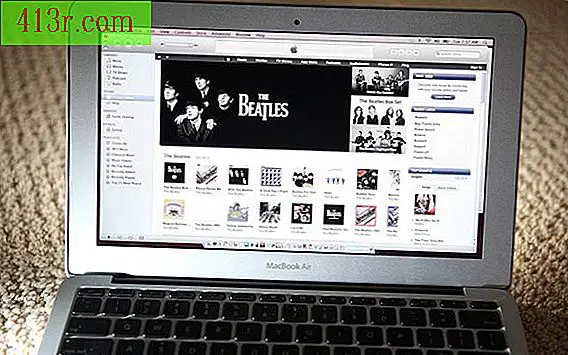Comment supprimer les virgules finales dans Excel

Étape 1
Ouvrez la feuille de calcul contenant les données à partir desquelles vous souhaitez supprimer les virgules finales.
Étape 2
Cliquez avec le bouton droit de la souris sur l'en-tête de colonne directement à droite de la colonne de données à nettoyer. Cliquez sur "Insérer" dans le menu pour insérer une nouvelle colonne de fonction.
Étape 3
Écrivez ce qui suit dans la cellule de la colonne de formule à côté de la première cellule de données:
= OUI (DROITE (A1, 1) = ", ", GAUCHE (A1, LEN (A1) -1), A1)
Remplacez les adresses de cellule de votre première cellule de données à la place de toutes les instances de "A1" dans l'exemple précédent.
Étape 4
Appuyez sur "Entrée". Excel va d'abord déterminer si la valeur la plus à droite de la cellule de données est une virgule. Si c'est le cas, il déterminera le nombre de caractères de la cellule à l'aide de la fonction "Len" et ne renverra que les N caractères moins 1, en omettant ainsi la virgule. S'il ne détecte pas de virgule à la fin de la chaîne, Excel renverra la valeur de la cellule d'origine.
Étape 5
Cliquez-droit sur la cellule de formule et cliquez sur "Copier". Collez la formule dans la cellule directement à droite des cellules dans lesquelles vous souhaitez supprimer les virgules. Excel effectuera la fonction de rognage des virgules dans toutes les cellules et renverra la valeur mise à jour dans la colonne de formule.
Étape 6
Mettez en surbrillance toutes les cellules de la formule, faites un clic droit sur la matrice et choisissez "Copier".
Étape 7
Mettez en surbrillance les cellules de données d'origine, cliquez avec le bouton droit de la souris sur la matrice et choisissez "Collage spécial". Cliquez sur l'option "Valeurs", puis appuyez sur "OK". Excel copiera les séquences de sortie des cellules de formule sans virgule dans vos cellules de données d'origine sous forme de chaînes de caractères statiques.
Étape 8
Mettez en surbrillance la colonne de formule, cliquez avec le bouton droit de la souris sur la matrice et choisissez "Supprimer" dans le menu. Cela effacera la colonne de formule maintenant qu'il existe une copie permanente des résultats de la formule stockée dans la colonne de données d'origine.